Pravidelné zálohovanie aplikácie Poznámky je dobrý spôsob, ako zabezpečiť ochranu vašich najdôležitejších údajov. Poznámky patria medzi najpoužívanejšie aplikácie pre počítače Mac aj iPhone a ako také sa môžu naplniť dôležité údaje, ku ktorým budeme vždy potrebovať prístup, ako aj citlivé informácie, ako sú heslá a poverenia.
Obsah
- Ukladanie poznámok vo formáte PDF na Macu
- iCloud na Macu
- Použite stroj času Mac
- Zálohovanie poznámok na iPhone cez iCloud
Poďme si prejsť kroky, ako zálohovať Notes na Macu a iPhone.
Odporúčané videá
Jednoduché
5 minút
Mac alebo MacBook
iPhone
Ukladanie poznámok vo formáte PDF na Macu
Súbory PDF sú všestranným typom dokumentov a dobre fungujú ako zálohovacie riešenie pre vaše poznámky.
Ak máte napríklad poznámku, ktorá obsahuje všetky vaše používateľské mená a heslá, exportujte ju ako PDF a potom prejdite na krok ďalej umiestnením do cloudovej služby a jej neskoršou konverziou do preferovaného formátu (čo môžete jednoducho urobiť pomocou Google Dokumenty).
V každom prípade, okrem kopírovania a vkladania obsahu vašich poznámok do iného programu atď a tak ďalej, jediný spôsob, ako uložiť individuálnu poznámku ako súbor, je pomocou funkcie exportu PDF pre Mac.
Krok 1: V aplikácii Poznámky vyberte konkrétnu poznámku, ktorú chcete zálohovať.
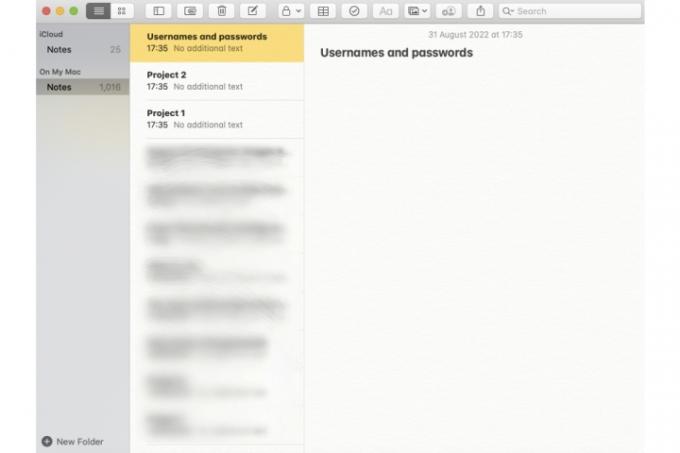
Krok 2: Po výbere poznámky (v adresári Notes bude zvýraznená žltou farbou) vyberte Súbor a potom vyberte Exportovať ako PDF možnosť.

Súvisiace
- Správa: MacBooky Apple 2024 môžu čeliť vážnym nedostatkom
- M3 Mac môžu byť uvedené na trh tento rok – s prekvapivým doplnkom
- Táto fantastická ponuka MacBook Air končí o polnoci
Krok 3: Pomenujte svoju poznámku, aby ste ju mohli identifikovať pre budúce použitie (môžete tiež pripojiť štítky) a potom vyberte, kam presne ho chcete uložiť. Zasiahnite Uložiť tlačidlo.

iCloud na Macu
Ak vaše poznámky obsahujú stovky, ak nie tisíce poznámok, zálohovanie každej jednotlivej poznámky bude náročná úloha. Existujú však aj iné efektívne spôsoby, ako uložiť kópiu všetkých vašich poznámok jednoduchým povolením určitých funkcií MacOS alebo iOS. Jedným z takýchto nástrojov je iCloud. Pozrime sa, ako synchronizovať poznámky so službou cloudového úložiska spoločnosti Apple.
Krok 1: Vyberte Apple ID v rámci Systémové preferencie.
Krok 2: Vnútri Aplikácie na tomto Macu pomocou iCloud, vyberte Poznámky aplikácie.
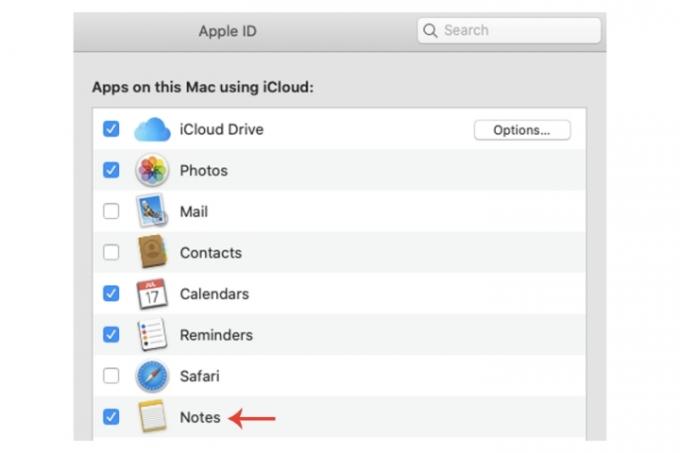
Krok 3: Pre dodatočnú úroveň ochrany môžete vždy kopírovanie a vkladanie súbory PDF s poznámkami na váš iCloud Drive.
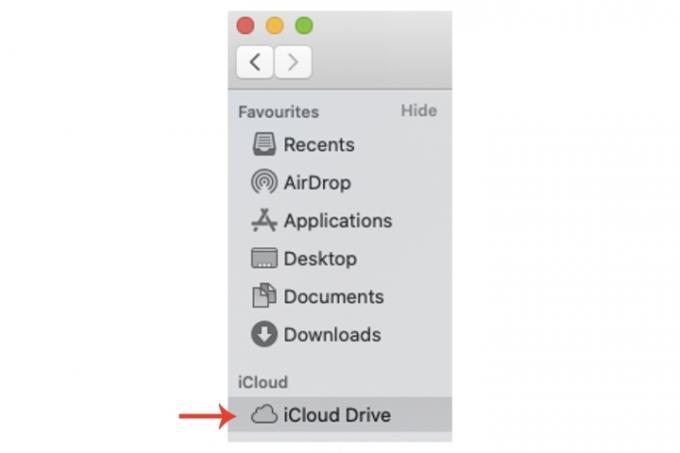
Použite stroj času Mac
Time Machine na Macu vám tiež môže poskytnúť spôsob zálohovania poznámok. Okrem toho, ak zálohujete svoj iPhone na počítači Mac, ktorý obsahuje Aplikácia Poznámky, potom to zabezpečí, že všetky vaše poznámky na oboch zariadeniach budú uložené.
Malo by sa však zdôrazniť, že iCloud je spoľahlivejšou možnosťou vďaka svojej online povahe, zatiaľ čo Mac áno byť vždy vystavený odcudzeniu, poškodeniu atď., čo by spôsobilo, že funkcia Time Machine by bola zbytočná.
Napriek tomu nebude na škodu použiť Time Machine na vytvorenie bodu obnovenia v prípade, že stratíte prístup k svojim poznámkam.
Krok 1: In Systémové preferencie, vyberte Stroj času.
Krok 2: V okne Time Machine vyberte záložný disk a podľa pokynov dokončite zálohovanie.
Nezabudnite sa pozrieť nášho sprievodcu strojom času pre podrobnejší návod na celý proces.
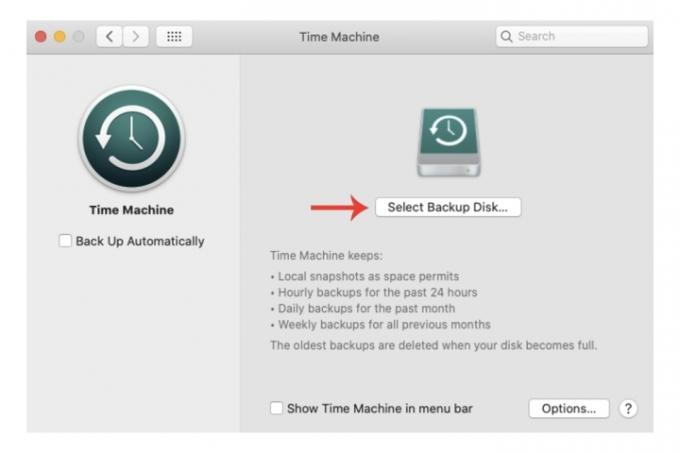
Zálohovanie poznámok na iPhone cez iCloud
Tí z nás, ktorí majú iPhone, budú pravidelnými používateľmi Notes. Telefónne čísla, prihlasovacie údaje atď. nakoniec povedú k uloženiu množstva užitočných informácií v aplikácii. Môžete sa uistiť, že je zálohovaný pomocou iCloud, ktorý poskytuje bezplatnú službu až do 5 GB.
Krok 1: OTVORENÉ nastaveniea potom vyberte svoj používateľský profil pod Vyhľadávanie. Povoľte iCloud, ak ste tak ešte neurobili.
Krok 2: Vyberte iCloud a ak nie je zapnutý, stlačte tlačidlo Zelené prepínacie tlačidlo pre Poznámky.
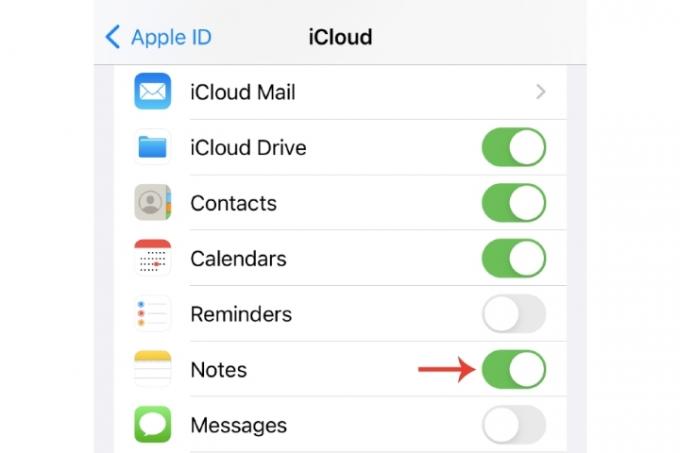
Krok 3: Ako sme sa už predtým dotkli, vždy môžete zálohujte svoj iPhone na počítači Mac, čo vám poskytne ďalšie miesto na ukladanie poznámok z iPhone.
Viac informácií o zálohovaní Macu nájdete v kompletnom sprievodcovi ako zálohovať váš Mac, ako aj náš sprievodca na prispôsobenie zálohy vášho iPhone v rámci iCloud.
Odporúčania redaktorov
- Táto skrytá ponuka navždy zmenila spôsob, akým používam svoj Mac
- Najlepšie ponuky MacBookov do školy: Ušetrite na MacBook Air a Pro
- MacBook Air je stále za najnižšiu cenu po Prime Day 2023
- Môžete si kúpiť MacBook Air za 299 dolárov na Prime Day – ale mali by ste?
- Najlepšie ponuky MacBookov Prime Day: Ušetrite na MacBook Air a MacBook Pro
Zlepšite svoj životný štýlDigitálne trendy pomáhajú čitateľom mať prehľad o rýchlo sa rozvíjajúcom svete technológií so všetkými najnovšími správami, zábavnými recenziami produktov, užitočnými úvodníkmi a jedinečnými ukážkami.




